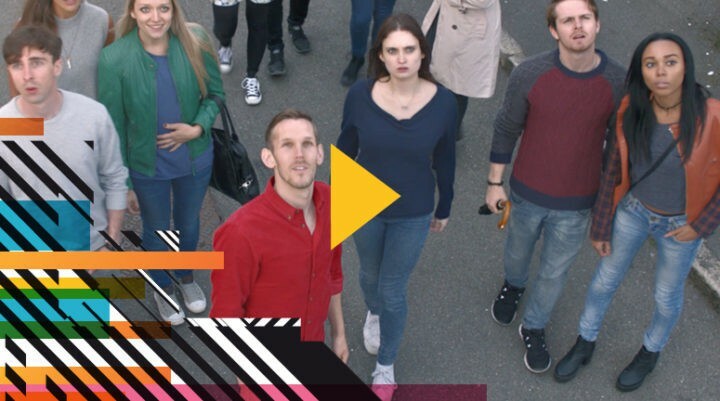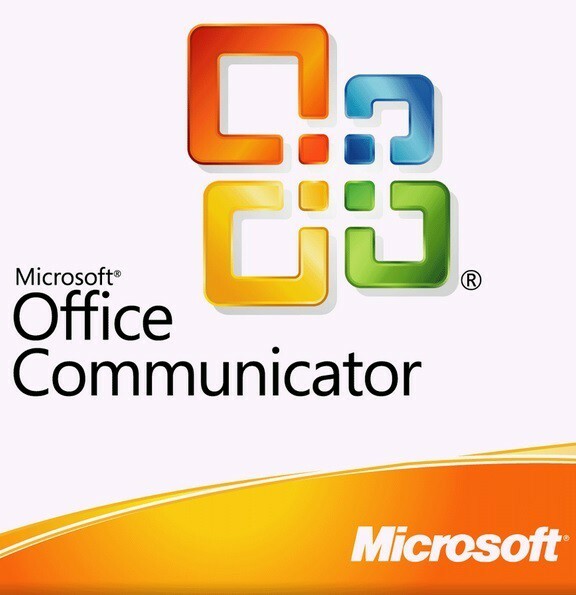- מבידור ועד אפליקציות גיבוי, ברור שיש אפשרות לכל משתמש אחד ב- Windows 10.
- אם מוטרדת מטעות שקובעת אפליקציה זו לא תפעל במכשיר שלך, אפס את האפליקציה העקשנית.
- לא כל מוצרי התוכנה של מיקרוסופט מתמודדים היטב עם כלי אנטי-וירוס של צד שלישי. אתה עדיין צריך להגן על החיים הדיגיטליים שלך, אז בקר בזה תוכנת אנטי-וירוס Hun.
- לאחרונה, קל יותר מתמיד למשתמשים לפתור בעיות דומות. בדיוק כמוהם, אתם מוזמנים להשתמש בזה מדריכי פתרון בעיות של Windows 10 בעניין זה.

- הורד את כלי התיקון למחשב Restoro שמגיע עם טכנולוגיות פטנט (פטנט זמין פה).
- נְקִישָׁה התחל סריקה כדי למצוא בעיות של Windows שעלולות לגרום לבעיות במחשב.
- נְקִישָׁה תיקון הכל כדי לתקן בעיות המשפיעות על אבטחת וביצועי המחשב
- Restoro הורדה על ידי 0 קוראים החודש.
אחת התכונות העיקריות של Windows 10 קשורה לאפליקציות שלה. למרות זאת, למרבה הצער, שגיאות מסוימות עם חלונות 10 אפליקציות יכולות להופיע.
משתמשים דיווחו אפליקציה זו לא תפעל במכשיר שלךהודעת שגיאהוהיום אנו נראה לך כיצד לפתור את הבעיה.
כיצד ניתן לתקן אפליקציה זו אינה תואמת ל- Windows 10?
- מחק קבצי מטמון של Windows Update
- ודא שהתקנת העדכונים האחרונים
- חפש את היישום ב- Microsoft Store
- התקן מחדש את האפליקציה
- אפס את חנות Microsoft
- אפס את האפליקציה
- הפעל את פותר הבעיות באפליקציות
- ודא ששירות זהות היישומים פועל
- השבת את האנטי-וירוס או חומת האש שלך
- בצע סריקת SFC מהירה
- הפעל DISM
1. מחק קבצי מטמון של Windows Update
- לִפְתוֹחַ שורת פקודה כמנהל. לשם כך לחץ מקש Windows + X כדי לפתוח את תפריט Win + X ולבחור שורת פקודה (מנהל מערכת).
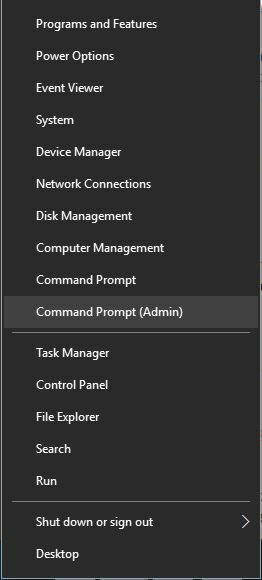
- מתי שורת פקודה נפתח, נכנס עצור נטו פקודה ולחץ להיכנס להוציא אותו לפועל. על ידי הפעלת פקודה זו תמנע מהפעלת שירות Windows Update. לְצַמְצֵם שורת פקודה.
- עכשיו, נווט אל
C: \ Windows \ SoftwareDistribution \ הורדה - אם אינך יכול לגשת לתיקיה זו, הקפד להפעיל קבצים ותיקיות מוסתרים. לשם כך, פשוט לחץ על נוף לחץ ולחץ על הלחצן פריטים נסתרים אוֹפְּצִיָה.

- ברגע שאתה נכנס ל הורד למחוק את הכל ממנו.
- חזור אל שורת פקודה ונכנסים התחל נטו פקודה להפעלת שירות Windows Update.
לדברי משתמשים, בעיה זו יכולה להופיע עקב מטמון Windows Update שלך, וכדי לפתור את הבעיה, מומלץ למחוק אותה.
זהו הליך פשוט ותוכלו לעשות זאת על ידי ביצוע השלבים לעיל.
אם אתה מתקשה לגשת לשורת הפקודה כמנהל, כדאי שתסתכל מקרוב במדריך זה.
דרך נוספת למחוק קבצי מטמון של Windows Update היא ליצור קובץ אצווה ולהריץ אותו על מנת לנקות את מטמון Windows Update. לשם כך, בצע את הצעדים הבאים:
- פתח את פנקס הרשימות והדבק את הקוד הבא:
עצור נטוCD% Windir%הפצת תוכנת CDDEL / F / S / Q הורדההתחל נטו
- לחץ על קוֹבֶץ ולבחור שמור כ.
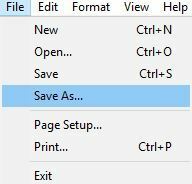
- מַעֲרֶכֶת שמור כסוג ל כל הקבצים ונכנסים remove.bat כמו שם קובץ.
- נְקִישָׁה להציל כדי לשמור שינויים.

- עכשיו אתה רק צריך לאתר את remove.bat הקובץ שיצרת, לחץ עליו באמצעות לחצן העכבר הימני ובחר הפעל כמנהל מהתפריט.
השימוש בקובץ אצווה הוא פתרון מהיר ומתקדם יותר, אך אם אינך מרגיש בנוח להשתמש בו קבצי אצווה, באפשרותך להשבית ידנית את שירות Windows Update ולמחוק את התוכן מההורדה תיקיה.
2. ודא שהתקנת העדכונים האחרונים
אפליקציה זו לא תפעל במכשיר שלך הודעת שגיאה עשויה להופיע לפעמים אם Windows 10 שלך אינו מעודכן. כדי לתקן זאת, הקפד להריץ את Windows Update ולהוריד את העדכונים האחרונים למחשב שלך.
בעיות תוכנה רבות יכולות להתרחש עקב באגים מסוימים ב- Windows 10, וכדי להימנע מבעיות אלה, תמיד מומלץ לעדכן את Windows 10 שלך.
עדכן מנהלי התקנים באופן אוטומטי
חשוב מאוד לבחור את גרסאות הנהג המתאימות מאתר היצרן. במקרה שתבחר ותתקין את השגוי הלא נכון, זה לא יהיה רק בעיה עבור ה- GPU אלא עלול לפגוע בכל המערכת שלך.
DriverFix יעזור לך לעדכן מנהלי התקנים באופן אוטומטי ולמנוע נזק למחשב שנגרם עקב התקנת גרסאות מנהל התקן שגויות.
לאחר מספר בדיקות, הצוות שלנו הגיע למסקנה שזה הפיתרון האוטומטי ביותר.

DriverFix
לעולם אל תיפגע עם נהגים עם כלי עדכון הנהגים המדהים הזה שיקל על חייך!
3. חפש את היישום ב- Microsoft Store
- ללחוץ מקש Windows + Sקיצור מקשים ונכנסים חנות. בחר חנות מרשימת התוצאות.

- מתי חנות מיקרוסופט נפתח, הזן את שם היישום בשדה החיפוש.
- אתר את היישום ונסה להוריד אותו ידנית.
משתמשים מעטים דיווחו כי בעיה זו מתרחשת אם ניגשת לחנות Microsoft באמצעות קישור באתר מסוים.
כדי להימנע מבעיה זו, עליך להפעיל את Microsoft Store במחשב שלך ולחפש את היישום באופן ידני. כדי להפעיל את Microsoft Store, בצע כמתואר לעיל.
4. התקן מחדש את האפליקציה
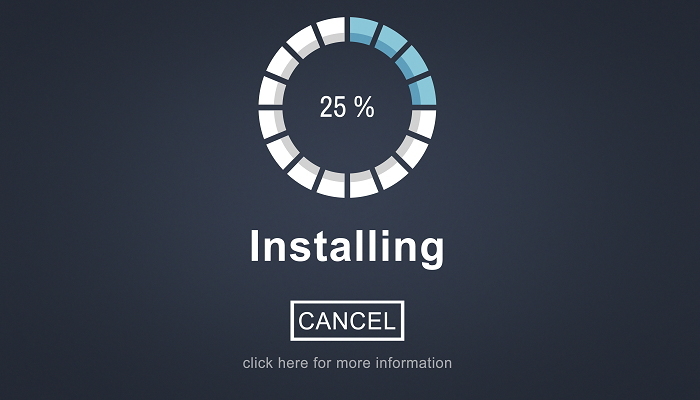
הדבר הבא שננסה הוא להתקין מחדש את האפליקציה שנותנת לך את השגיאה אפליקציה זו לא תפעל במכשיר שלך שְׁגִיאָה.
כפי שאתה כנראה רגיל לפתור בעיות תוכנה שונות בהתקנה מחדש, שיטה זו עשויה להיות שימושית לא פחות כאן.
הסרת התקנת אפליקציות Windows 10 שונה במקצת ממחיקת תוכניות win32 רגילות. הסיבה לכך היא שלכל אפליקציה יש נתיב וקוד משלה.
מכיוון שאיננו יודעים איזו אפליקציה גורמת לבעיה, ריכזנו א מדריך הסרת התקנה מפורט כמעט לכל אפליקציה שתעלה על דעתך. אני מקווה שתמצא הוראות לאפליקציה שלך כאן.
לאחר הסרת ההתקנה של האפליקציה, פשוט עבור לחנות והתקן אותה שוב. אולי זה יעבוד הפעם.
5. אפס את חנות Microsoft
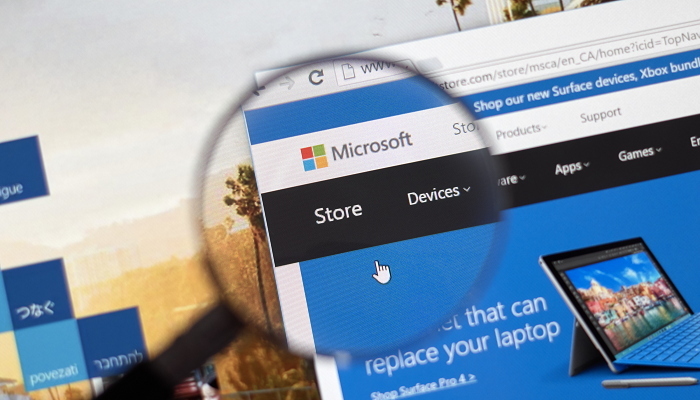
- עבור אל חיפוש, הקלד wsreset, ולך אל WSReset.exe פקודה.
- המתן עד לסיום התהליך והפעל מחדש את המחשב.
כל האפליקציות של Windows 10 מחוברות היטב לחנות Microsoft. לכן, כל בעיה בחנות עשויה להוביל לבעיות באפליקציות בודדות.
אם זה המקרה, עלינו לפתור את הבעיה בחנות, ותיאורטית, האפליקציות שלך יתחילו לעבוד שוב.
אחד הפתרונות הנפוצים ביותר, אך גם היעילים, לבעיות שונות בחנות הוא, ניחשתם נכון, פקודת ה- reset. השתמש בשלבים שלעיל כדי לאפס בקלות את חנות Microsoft.
6. אפס את האפליקציה

- עבור אל אפליקציית ההגדרות.
- ראש אל אפליקציות > אפליקציות ותכונות.
- בחר באפליקציה שברצונך לאפס, ועבור אליה אפשרויות מתקדמות.
- גלול למטה ולחץ אִתחוּל.
- לאחר מכן נפתח חלון קטן המציין פעולה זו תמחק לצמיתות את נתוני האפליקציה במכשיר זה, כולל העדפותיך ופרטי הכניסה שלך. לחץ על אִתחוּל כפתור לאישור.
אנו נפעיל את אותו ההיגיון על האפליקציה הבודדת. לכן, אם אף אחד מהפתרונות הקודמים לא גורם לאפליקציה שלך לעבוד, נסה לאפס את האפליקציה עצמה.
הפעל סריקת מערכת כדי לגלות שגיאות אפשריות

הורד את Restoro
כלי לתיקון מחשב

נְקִישָׁה התחל סריקה כדי למצוא בעיות ב- Windows.

נְקִישָׁה תיקון הכל כדי לפתור בעיות עם טכנולוגיות פטנט.
הפעל סריקת מחשב באמצעות כלי התיקון Restoro כדי למצוא שגיאות הגורמות לבעיות אבטחה ולהאטות. לאחר השלמת הסריקה, תהליך התיקון יחליף קבצים פגומים בקבצי ורכיבי Windows חדשים.
אם אתה מתקשה בפתיחת אפליקציית ההגדרות, עיין במאמר זה כדי לפתור את הבעיה.
7. הפעל את פותר הבעיות באפליקציות

- עבור אל אפליקציית ההגדרות.
- עבור אל עדכונים & בִּטָחוֹן > פתרון בעיות.
- כעת לחץ אפליקציות חנות של מיקרוסופט, וללכת ל הפעל את פותר הבעיות.
- עקוב אחר ההוראות נוספות ותן לאשף לסיים את התהליך.
- הפעל מחדש את המחשב.
Windows 10 כולל כלי שימושי לפתרון בעיות לבעיות הנפוצות ביותר ב- Windows 10. למרבה המזל, כלי זה מטפל גם באפליקציות פגומות.
פשוט הפעל את פותר הבעיות, והבעיה שלך תיפתר מיידית, או שתקבל הנחיות נוספות מה לעשות הלאה.
או שלא תקבל כלום. אבל בכל מקרה לא יזיק להפעיל את פותר הבעיות, אז הפעל את כלי פתרון הבעיות של Windows 10.
8. ודא ששירות זהות היישומים פועל

- עבור אל חיפוש, הקלד services.msc, ופתוח שירותים.
- כאשר שירותים חלון נפתח, מצא שירות זהות יישומים ולחץ עליו פעמיים.
- מתי מאפייני זהות יישומים חלון נפתח, מצא את סטטוס שרות סָעִיף.
- אם ה סטטוס שרות נקבע ל עצר, לחץ על הַתחָלָה כפתור להפעלת השירות.
- נְקִישָׁה להגיש מועמדות ו בסדר כדי לשמור את השינויים.
- סגור שירותים חלון ו איתחול המחשב שלך.
ה זהות יישום השירות חיוני להפעלת אפליקציות Windows 10. אז אם שירות זה אינו פועל, האפליקציות שלך גם לא יפעלו. השתמש בהליך שלמעלה כדי לוודא ששירות זה פועל.
9. השבת את האנטי-וירוס או חומת האש שלך

זה אפילו לא עוד סוד שמוצרי התוכנה של מיקרוסופט ופתרונות האנטי-וירוס של צד שלישי אינם חיים בהרמוניה ביחד.
כבר שמענו סיפורים רבים על אנטי-וירוסים שמבלבלים את עדכוני Windows או כמה מתכונות מערכת.
באופן זה, בהחלט יתכן שתוכנת האנטי-וירוס שלך מזהה את האפליקציה שלך כאיום, ולא מאפשרת לה לפעול.
כדי לקבוע אם זה אכן המקרה, השבת את שלך חומת אש ואנטי-וירוס למספר דקות, ובדוק אם האפליקציה שלך מתנהגת אחרת.
אם אתה מסוגל להפעיל את האפליקציה בצורה חלקה כאשר האנטי-וירוס אינו פעיל, יש לך שתי אפשרויות. או נטוש את האפליקציה או שנה את פתרון האנטי-וירוס העיקרי שלך.
אם אתה מעוניין לשנות את האנטי-וירוס, אנו ממליצים בחום על BitDefender. בטח, זה לא יכול לפעול באופן שונה מאנטי-וירוסים אחרים בכל הנוגע להכרה באפליקציות חוקיות של Windows 10 כאיומים.
אבל, זה אנטי וירוס נהדר, שישמור על בטיחות המחשב שלך בכל עת. לפחות עד שתעשה איזה האקר ידוע לשמצה מספיק כועס ללכת אחריך, במקרה כזה, סיימת.
למה לחכות עוד? אתה יכול לנסות BitDefender מיד.
10. בצע סריקת SFC מהירה

- עבור אל חיפוש, הקלד cmd, ופתח שורת פקודה כמנהלת.
- הקלד את השורה הבאה ולחץ על Enter: sfc / scannow.
- המתן עד לסיום התהליך והפעל מחדש את המחשב.
אם פותר הבעיות של Windows 10 הנ"ל לא הצליח לבצע את העבודה, נלך צעד אחד קדימה. אולי יש משהו עמוק במערכת שלך שמונע מהאפליקציות היקרות שלך לעבוד.
לשם כך, אנו נשתמש ב- סריקת SFC. זהו כלי לפתרון בעיות בשורת הפקודה עבור שגיאות מערכת שונות בתוך Windows.
אם משהו רקוב במצב של Windows, הכלי הזה יחשוף אותו. הפקודה scannow נעצרה לפני סיום התהליך? אל תדאג, יש לנו תיקון קל בשבילך.
11. הפעל DISM

- סוּג cmd בסרגל החיפוש של Windows, לחץ לחיצה ימנית על ה- שורת פקודה ולהפעיל אותו כמנהל.
- בשורת הפקודה, העתק והדבק שורות אלה אחת אחת ולחץ להיכנס אחרי כל אחד:
DISM / מקוון / ניקוי-תמונה / ScanHealth
DISM / Online / Cleanup-Image / RestoreHealth
DISM (פריסת שירות וניהול תמונות) הוא הכלי הסופי לפתרון בעיות שאנחנו הולכים לנסות כאן. זה הולך עמוק יותר מסריקת SFC, מכיוון שהוא פורס את תמונת המערכת מחדש.
יש לקוות שתמונת מערכת טריה תאפשר לאפליקציות שלך לפעול ללא שום בעיה. פשוט השתמש בשלבים שלעיל להפעלת DISM ב- Windows 10.
לאחר מכן, המתן עד שההליך יסתיים (עשוי להימשך עד 10 דקות) והפעל מחדש את המחשב האישי.
DISM נכשל ב- Windows 10? סמוך עלינו שנפתור את הבעיה תוך זמן קצר.
אפליקציה זו לא תפעל במכשיר שלך יכול להיות שגיאה מעצבנת, אך אתה אמור להיות מסוגל לתקן זאת באמצעות מחיקת מטמון Windows Update.
אם פתרון זה לא עובד, אל תהסס לנסות כל טיפ אחר מתוך מאמר זה.
להלן מספר בעיות נוספות והודעות שגיאה דומות שמשמעותן בעצם אותו הדבר. וכן, ניתן לפתור בעיות אפליקציות באותם פתרונות:
- Xbox Play בכל מקום יישום זה לא יעבוד במכשיר שלך - שגיאה זו עשויה להופיע כאשר אתה מנסה לפתוח משחקי Xbox Play Anywhere. השתמש בטריקים שלעיל בעניין זה.
- חנות מיקרוסופט אפליקציה זו אינה תואמת למכשיר זה - ייתכן ששגיאה זו אומרת שהאפליקציה אכן אינה תואמת למחשב שלך, או שהמערכת שלך מזהה אותה כבלתי תואמת. במקרה האחרון, נסה כמה מהפתרונות המפורטים לעיל כדי לפתור את הבעיה.
- אפליקציה זו אינה יכולה לפעול במשחק הישן של המחשב האישי שלך - אם אינך מנסה להריץ משחק ישן יותר במחשב Windows שלך ללא הצלחה, בדוק זאת מאמר מפורט.
- חנות מיקרוסופט אינה פועלת במכשיר זה - אם יש לך בעיה בחנות עצמה, בצע את השלבים הבאים מדריך מהיר.
 עדיין יש לך בעיות?תקן אותם בעזרת הכלי הזה:
עדיין יש לך בעיות?תקן אותם בעזרת הכלי הזה:
- הורד את כלי התיקון למחשב זה דורג נהדר ב- TrustPilot.com (ההורדה מתחילה בעמוד זה).
- נְקִישָׁה התחל סריקה כדי למצוא בעיות של Windows שעלולות לגרום לבעיות במחשב.
- נְקִישָׁה תיקון הכל כדי לפתור בעיות עם טכנולוגיות פטנט (הנחה בלעדית לקוראים שלנו).
Restoro הורדה על ידי 0 קוראים החודש.